PreSonus ist nun in der Version 2 ihrer Einreise in die DAW (Digital Audio Workstation) Kriege. Sie sind schnell Hinzufügen ihrer eigenen Spin auf, was sie denken, eine DAW sein sollte und wie es funktionieren sollte. Hier sind einige Tipps und Tricks, um das Beste aus den Mischprozess mit zu Studio One .
Tipp 1 - Sein die Konsole
Die Konsole, mehr als ein einfacher Mixer.
Die Konsole ist, wo du gehst, die meisten Ihrer Mischen zu tun. Nach Darstellung der Konsole von Studio Ones Speisekarte ansehen, werden Sie feststellen, dass viele hier mehr als nur eine einfache Mischer Theres. Sie können Ihre Audio-Schnittstellen zur Verfügung Eingänge mit Mess hier. Sie können auch Setup-und MIDI-Geräte konfigurieren, sehen Sie den Papierkorb, und wählen Sie, was Sie in der Konsolenfenster sehen wollen. Es ist eine hochgradig anpassbare Sicht, die bis zu Ihrem Workflow entspricht eingestellt werden können.
Spitze
Größe ist nicht alles - Blättern Sie in der Lage-Channel-Strips. Meine neue Lieblingsbeschäftigung.
Studio Ones Mischpult verfügt über eine Funktion, dass ich bin sicher, bald etwas Live-Audio-Profis kann nicht ohne zu werden, und das ist, scrollbaren Channel-Strips. Als weve entdeckt, die Sie machen können diese Kanalzüge zeigen eine riesige Menge an Informationen von EQ Vorschaubilder, um Sends und Busse. Eines der einzigartigen Dinge zu Studio One, ist jedoch, wie es Griffe Anzeige alle diese Informationen.
Wenn Sie mehrere der Komponenten, um Ihre Kanalzug wie Kompressoren hinzufügen und sendet, wird der Channel-Strip-Scroll-fähig zu werden, statt nur immer riesig und nehmen mehr Platz auf dem Bildschirm. Sie können nun innerhalb der Mischkonsole blättern in einem bestimmten Channel-Strip auf weitere Informationen wie EQ und FX-Routing-Thumbnails zu sehen.
Spitze
Trennen, Vollbild, bringen:
PreSonus Studio One hat mit der Multi-Monitor-Benutzer im Verstand errichtet. Die Konsole kann schnell und einfach aus dem Hauptfenster gelöst werden. Sie können einfach verschieben Sie sie in einem zweiten Display und maximieren Sie es, um den Bildschirm zu füllen.
Wenn Sie zwei Monitore nicht, können Sie auch die Konsole zu lösen, mit dem Ziel, es zu halten Floating im Vordergrund. Dann, wenn Sie bereit sind, Ihre typischen Arbeitsablauf wieder aufnehmen kann mit dem Klick auf eine Schaltfläche wieder angebracht werden.
Spitze
Fat Channel - 5 der wichtigsten dynamischen und Gesamtklang zwickt in einem einzigen Monster Plug-in.
Fat Channel ist eine Gruppe von 5 bezogenen Verarbeitungsaufgaben, die Ihnen helfen zu formen, fügen Punsch oder mästen fast jedem Ton, den Sie durch sie auszuführen. Es kombiniert einen Filter, Gate, Kompressor, EQ und Limiter in einer seismischen Tier von einem Plug-in. Sie können es innerhalb aktivieren oder deaktivieren eines der Module, und Sie können Ihre Fat Channel Einstellungen als Preset zu speichern, um sofort hinzuzufügen eine riesige Menge von EQ-und Dynamikbearbeitung auf jede Quelle.
Spitze
Ich habe Angst vor Engagement. Ich weiß, dass einige von euch da draußen, die einen Bereich von Audio auswählen und Audio-Effekte, es mit mutwilligen verlassen wird. Ich weiß auch, es gibt einige von euch, die eigentlich Audiospuren aufzeichnen mit Auswirkungen auf sie, und dieser Gedanke hält mich in der Nacht.
Wenn Sie die Art von Person, die bis zur letzten Sekunde warten, um mögliche Effekte (wie mich) zu drucken, du gehst zu lieben, wie einfach es ist, um durch und bearbeiten Sie Ihre Einsätze liebt.
Spitze
Erstellen von zusammengesetzten Spuren für Gesang, Gitarrensoli und dergleichen ist der letzte Schrei unter den DAW-Hersteller in diesen Tagen. PreSonus hat sich das Konzept ein wenig mit ihrer Methode zur Erstellung von Layout-nehmen verstärkt.
Comp wie ein Profi - Layoutbilder Spuren in Studio One könnte nicht einfacher sein!
Bei der Anzeige der erweiterten Strecke, nur einen Audiobereich streichen, um sofort zu fördern, um der aktuellen Verbund nehmen. Das ist alles, was Sie tun müssen! Sie können schnell durch alle verfügbaren dauert laufen und machen ein perfektes Layout mit ein paar Klicks mit der Maus.
Spitze
Das Mischen in enge Sicht ist toll, wenn Sie eine Menge Spuren. Sie können sie alle auf den Bildschirm passen und lernen Sie, was Sie brauchen schnell. Der einzige Nachteil ist, dass Sie alle diese wertvollen Informationen über den Kanal wie die Thumbnail-EQ und hochauflösende Meter verlieren.
Die Erweiterung des Channel - Alles was es braucht ist ein Doppelklick.
Studio One wird automatisch eine Full-Size-Channel-Strip geben Sie, wenn Sie einen Doppelklick auf den Kanal. Wenn youre betrachten alle Ihre Titel auf einmal in enge Sicht, theres keine Notwendigkeit, zurück zu weiten Blick gehen, nur um sich die Liste der EQ-oder sendet! Klicken Sie einfach doppelt auf den gewünschten Kanal und youre Blick auf die gesamte Streifen.
Spitze
Get On The Bus - Erstellen Busse in Studio One ist sehr einfach und intuitiv.
Wenn Sie gruppieren möchten die Ausgänge der Spuren und schickt sie mit einem Bus ist unglaublich einfach. Wählen Sie einfach ein paar Tracks rechten Maustaste auf einen von ihnen und wählen Sie Hinzufügen Bus für ausgewählte Tracks. Das ist es, du bist fertig! Erstellen sendet für Effekte ist genauso einfach. Ziehen Sie einfach einen Effekt aus dem Bibliotheksfenster auf das Recht auf jederSende Lage in einem Channel-Strip. Dadurch wird automatisch zu instanziieren die Wirkung, setzen einen Bus für die Sende-und Route, die von diesem Kanal direkt mit dem Bus zu senden.
Spitze
Studio One ermöglicht eine gute Kontrolle beim Mischen mit dem typischen Lineup von Hardware-MIDI-Controller. Sie können einfach, zu konfigurieren und diese Geräte Karte und sie zu, wie Sie es wollen, in der Gerätefenster arbeiten. Das ist alles schön und gut, aber sein, wenn Sie eine Studiolive-Mixer hinzu, die die Magie wirklich passiert.
Mischen mit Hardware - Hinzufügen nur über jede Art von Midi-Controller ist schnell und einfach in Studio One.
Stellen Sie sich vor der Aufnahme Ihrer Live-Bands Gig. Sie haben eine Studiolive-Mixer und Sie entscheiden, einen Laptop zu bringen, um es anschließen und Aufzeichnung der Abend. Mit Capture eine kostenlose Dienstprogramm von PreSonus, können Sie schnell und einfach erfassen jeden Kanal von Studiolive Mixer und erhalten Sie einen großen Mehrspur-Aufnahme. Der Spaß hört nicht dort Capture können Sie Ihre Mischszenen mit Fader-Werte, Mutes, Pan, Busse und FX-Sends wieder zu verwenden. Sie können sogar laden Sie Ihre Fat Channel-Einstellungen aus dem Mischer in Studio One und erhalten den genauen Ton in der Mischung, die Sie so hart gearbeitet, um Live zu erstellen.
Tipp 10 - Getting it Out There
Exportieren Stiele in Studio One ist ein Kinderspiel!
Mit jedem modernen DAW Sie erwarten, dass die Möglichkeit, Ihr Projekt zu MP3-oder Voll Qualität, unkomprimierte Audiodateien exportieren. Wo Studio One glänzt, ist seine Fähigkeit, nahtlos dieses Export Fähigkeit mit Online-Sharing / Collaboration Services wie Nimbit und Soundcloud. Diese Optionen werden direkt in das Export-Menü aufgebaut und Sie können Ihre Musik schnell von Ihrem Computer und in der Online-Community.
Exportieren Stämme ist auch ein Bereich, in Studio One geht die extra Meile. In den meisten Software, wenn Sie jede Spur aus dem Projekt als Audiodatei exportieren möchten Sie mit einem einfachen Befehl Export Tracks stecken. Damit haben Sie wenig Kontrolle über das Individuum stammt. Studio One erlaubt Ihnen, komplette Kontrolle über diesen Prozess ausüben, und wenn du ein Musiker, der regelmäßig zu Hause aufzeichnen und senden Sie Ihre vollständigen Qualitäts Audio-Dateien aus, um einem anderen Studio oder Produzent sind, Theres eine Menge über Studio One mögen.
Es ist ein Wrap
Das sind nur 10 einzigartige Funktionen über das Mischen in PreSonus Studio One. Es hat eine Menge zu bieten bereits, und PreSonus ist die Verpackung in mehr und mehr Features mit jedem Update. Ich bin sicher, dass wir weiterhin eine Menge von PreSonus Studio One und in der Zukunft erwarten!



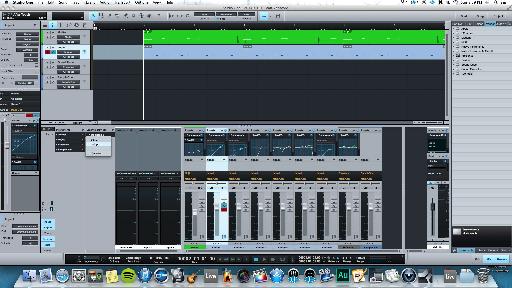
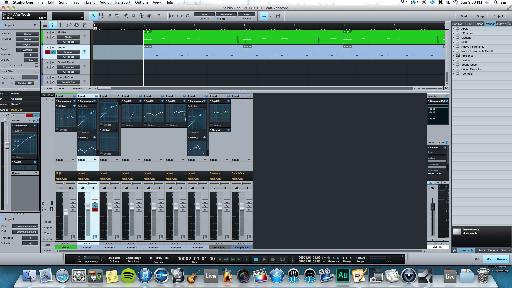
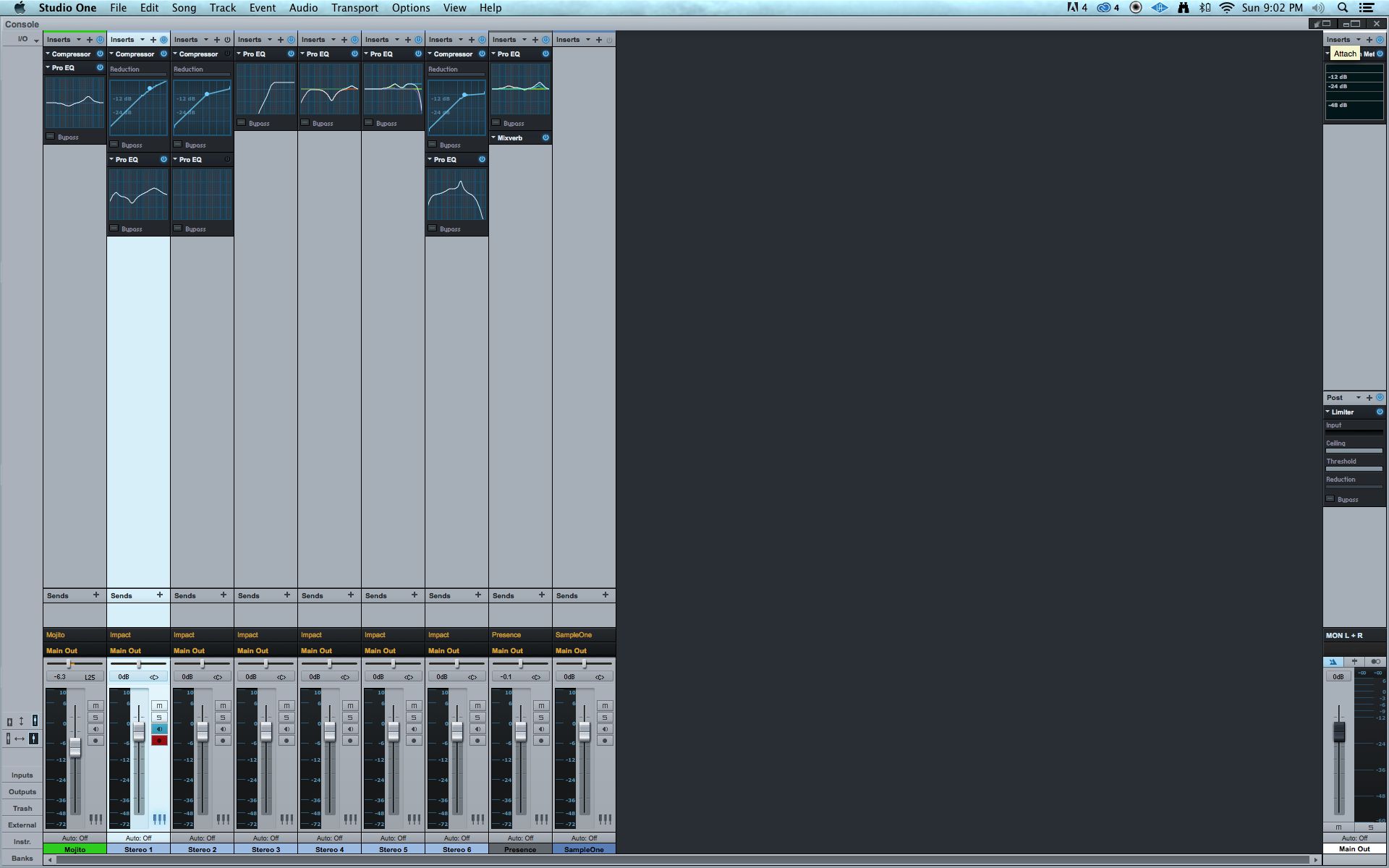
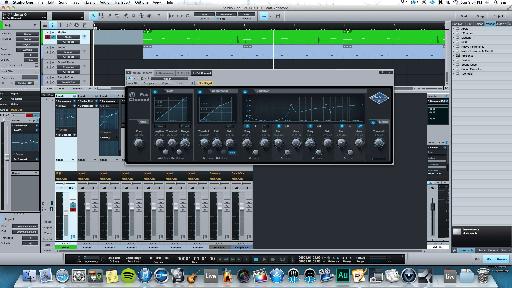
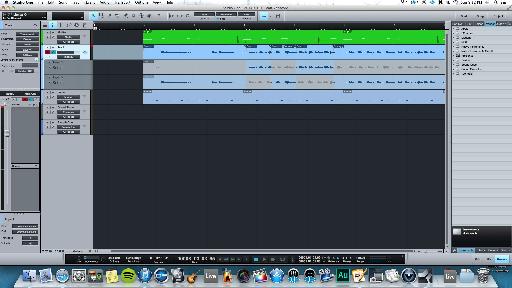
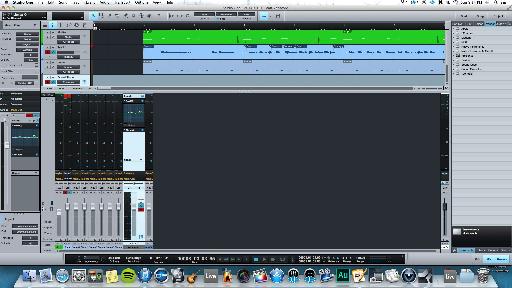
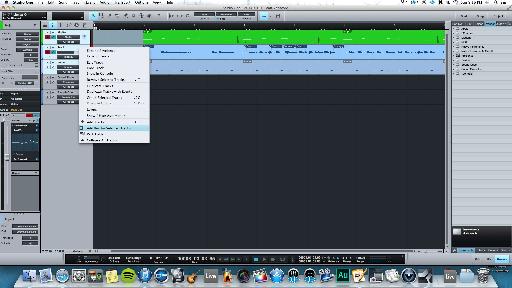
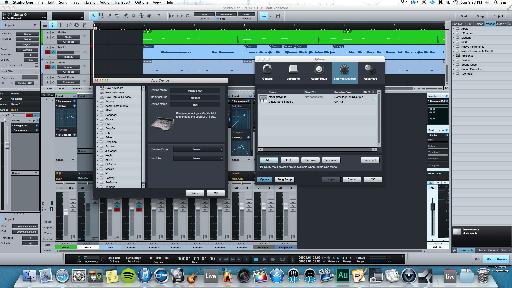
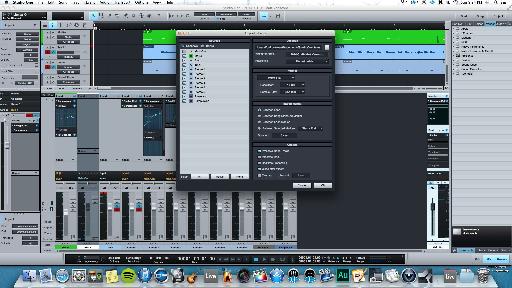
 © 2024 Ask.Audio
A NonLinear Educating Company
© 2024 Ask.Audio
A NonLinear Educating Company
Discussion
i have studio 4.5 and
have a question about mixing track levels not being
used during recording..
i was recording a guitar part and it was so loud i
couldn't hear the drums...but of course if i turned them down
my recording levels are also gone... i know its a simple fix but i haven't
recorded for a while and the info is gone...i'm using an alesis multimix 8...hope you can help
thanks
i have studio 4.5 and
have a question about mixing track levels not being
used during recording..
i was recording a guitar part and it was so loud i
couldn't hear the drums...but of course if i turned them down
my recording levels are also gone... i know its a simple fix but i haven't
recorded for a while and the info is gone...i'm using an alesis multimix 8...hope you can help
thanks
Want to join the discussion?
Create an account or login to get started!